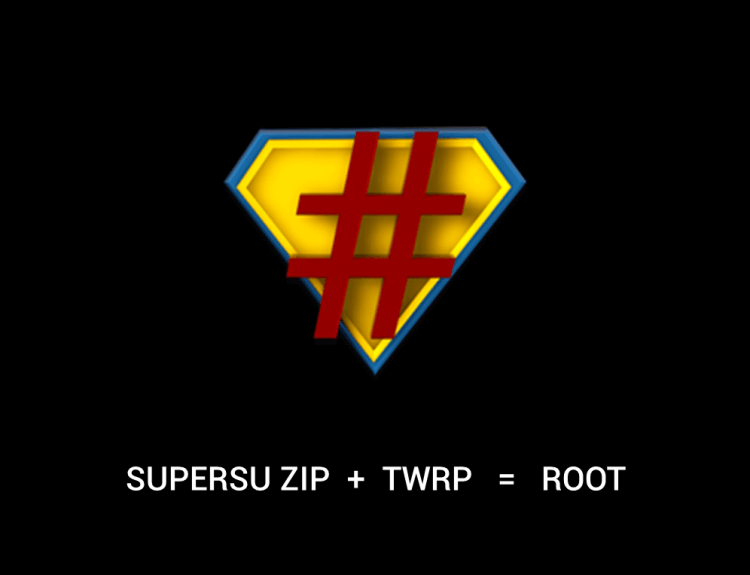Как перенести контакты Google с одного идентификатора на другой
Google позволяет легко синхронизировать ваши контакты с облаком. Это большое удобство в современном мире. Где почти у каждого есть несколько устройств. Таким образом, вы можете легко синхронизировать их со всеми своими устройствами. В этой статье мы расскажем вам о том, как перенести контакты Google с одного идентификатора на другой. Давайте начнем!
Но если вы решили перейти на другой облачный сервис или обратитесь в хранилище. Тогда Google на самом деле не предлагает автоматизацию для этого, вам придется делать это вручную. Следуйте нашему простому пошаговому руководству по переносу контактов с одного идентификатора Google на другой.
Перенос контактов Google с одного идентификатора на другой на вашем телефоне Android
К счастью, с недавно обновленным приложением контактов, теперь вы можете переносить контакты между несколькими идентификаторами Google ID одним касанием экрана. Давайте начнем.
- Войдите в систему с обоими идентификаторами Google на одном устройстве Android. Вы можете добавить учетную запись в свой телефон с помощью приложения настроек (Настройки> Учетные записи> Добавить учетную запись> Google> Введите адрес электронной почты и пароль).
- Откройте на телефоне приложение контактов Google. Загрузите его из Play Store, если у вас его нет.
Примечание: Если у вас не установлено приложение. Вы можете следить это ссылка для скачивания приложения.
- Убедитесь, что вы используете идентификатор Google, с которого хотите перенести контакты. В приложении «Контакты» выберите контакты, которые вы хотите передать.
Чтобы выбрать контакты, просто нажмите и удерживайте первый контакт. А затем просто нажмите на следующие, чтобы выбрать каждый контакт. Когда вы закончите выбор контактов, переходите к следующему шагу.
- Коснитесь значка меню с тремя точками в правом верхнем углу экрана. Теперь коснитесь опции «Переместить в другую учетную запись». См. Снимок экрана выше для справки.
- Затем нажмите кнопку «Переместить», чтобы передать контакт другому идентификатору. Если у вас более двух идентификаторов, приложение попросит вас выбрать идентификатор, на который вы хотите перенести контакты.
После того, как вы предоставите необходимые разрешения, если это необходимо, приложение контактов начнет процесс передачи и после его завершения. Ваши контакты теперь будут доступны и в другом вашем идентификаторе Google.
Перенос контактов Google с одного идентификатора на другой на ПК
Google позволяет экспортировать контакты в двух форматах: CSV и vCard. Как правило, мы должны использовать CSV, поскольку он менее подвержен риску сбоя.
- Откройте Google Контакты в веб-браузере.
- Выберите контакт, который хотите экспортировать. Вы можете создать ярлык и объединить контакты с этим ярлыком, чтобы сгруппировать их. Если вы хотите экспортировать все свои контакты, просто переходите к шагу 3.
- На левой панели прокрутите вниз и нажмите «Экспорт».
Примечание. Google автоматически выберет все контакты в хранилище для экспорта, если вы не сделали выбор на предыдущем шаге.
- Выберите “Google CSV” в качестве формата и нажмите “экспорт”.
- Теперь ваш файл будет загружен в папку для загрузки по умолчанию. Вы успешно экспортировали свои контакты в файл CSV.
- Теперь переключитесь на свой другой идентификатор Google, который вы хотите импортировать, и перейдите по этой ссылке. Вы можете выйти из системы со своим текущим идентификатором Google, а затем снова войти в систему с идентификатором Google, которому хотите перенести контакты.
- Посетите контакты Google в Интернете снова. На этот раз мы вошли в систему с IF, в которую хотим передать контакты. Прокрутите вниз и нажмите кнопку «Импорт» на левой панели.
- Перейдите в папку для загрузки по умолчанию и выберите ранее загруженный файл в формате .CSV.
Совет. Если вы не редактировали или не перемещали файл, он должен находиться в папке «Загрузки» с именем «Google contacts.CSV».
- Выберите «Импорт», и все контакты будут обработаны и сохранены в вашем новом идентификаторе Google.
Какой метод мне следует использовать, ПК или телефон?
Перенести контакты с одного Google ID на другой проще на мобильном телефоне. Потому что вам не нужно экспортировать и импортировать контакты вручную. Приложение Google «Контакты» позволяет вам просто выбирать контакты и передавать их без каких-либо дополнительных действий.
Однако использование для этого ПК (через Интернет) больше подходит, когда у вас есть большое количество контактов, которые нужно переместить с одного идентификатора Google на другой. Вы можете использовать метки, чтобы легко группировать контакты, а затем во время экспорта выбрать эту метку для экспорта контактов.
Заключение
Хорошо, это все, ребята! Я надеюсь, что вам понравится эта статья и вы сочтете ее полезной. Поделитесь с нами своим мнением. Также, если у вас есть дополнительные вопросы, связанные с этой статьей. Тогда дайте нам знать в разделе комментариев ниже. Мы скоро к тебе вернемся.
Хорошего дня!
Также см:Как использовать Apple Watch и их функции